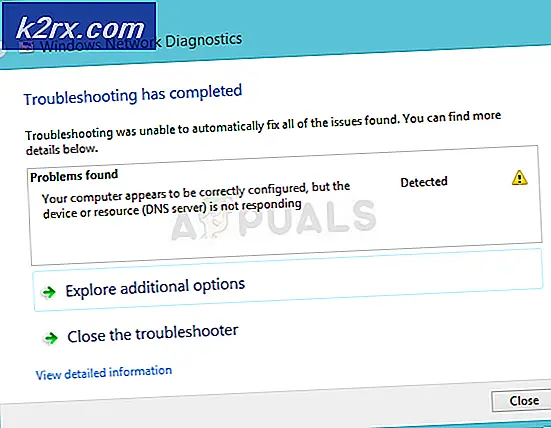Slik flytter du apper til en annen plassering på Windows 10
Å kunne flytte et program fra standard installasjonsmappe til en ny stasjon har alltid vært et problem for Windows PC-brukere. Hvordan kan man flytte programmet uten å feiljustere filene med registret, brannmuren og alle snarveiene, og fortsatt få appen til å fungere sømløst? Dette er et problem Windows 10 har vært i stand til å adressere.
Først sett i Windows 10-jubileumsversjonen, får brukerne muligheten til å flytte apps til en ny stasjonsplassering. Dette ser imidlertid ut til å bare gjelde for apper som er installert fra butikken. Hvis du føler at Microsoft-appene og spillene du lastet ned fra butikken, kvalt din primære stasjon, kan du enkelt flytte dem til en ny stasjon for å frigjøre plass.
Videre kan du endre standardinstallasjonsstedet for fremtidige butikkprogrammer. Dette innlegget viser deg hvordan du flytter installerte Windows Store Apps til et annet stasjon i Windows 10.
Flytter apper fra Windows 10 Innstillinger
Windows 10 gir en rask og enkel måte i sine innstillinger for å flytte butikkapper til et nytt sted. Husk at flytting av apper er forskjellig fra å angi en standardplassering, og vil ikke sette den nye plasseringen som standard installeringsplassering. For å flytte appene dine:
PRO TIPS: Hvis problemet er med datamaskinen eller en bærbar PC / notatbok, bør du prøve å bruke Reimage Plus-programvaren som kan skanne arkiver og erstatte skadede og manglende filer. Dette fungerer i de fleste tilfeller der problemet er oppstått på grunn av systemkorrupsjon. Du kan laste ned Reimage Plus ved å klikke her- Trykk på Win + I for å åpne Innstillinger- panelet. Fra listen som vises, klikk på Apps.
- Deretter går du til apper og funksjoner og venter på at Windows samler data og bestemmer appstørrelsen.
- Finn nå appen du vil flytte til en annen stasjon, og klikk deretter på appen for å vise flytten og avinstalleringsalternativet. Velg Flytt.
- Velg deretter en stasjon og klikk på Flytt .
- Det vil ta noen øyeblikk å fullføre, avhengig av størrelsen på appen du flytter.
- Når prosessen er fullført, flyttes Windows Store-appen til den nye plasseringen.
Den eneste ulempen ved denne funksjonen er at den ikke lar deg flytte tradisjonelle skrivebordsprogrammer som TeamViewer eller Microsoft Office. For å flytte disse skrivebordsprogrammene må du gå til tredjeparts programvare. Du finner vår guide om hvordan du gjør det her .
PRO TIPS: Hvis problemet er med datamaskinen eller en bærbar PC / notatbok, bør du prøve å bruke Reimage Plus-programvaren som kan skanne arkiver og erstatte skadede og manglende filer. Dette fungerer i de fleste tilfeller der problemet er oppstått på grunn av systemkorrupsjon. Du kan laste ned Reimage Plus ved å klikke her